■
クッションの作成|布地コマンド
布地のモディファイアを使用し、クッションを作成しましょう。まずは、ボックスでクッションのサイズを作成。高さ寸法は10でよい。セグメントについてはサイズの1/10が目安になります。高さセグメントは2にすること。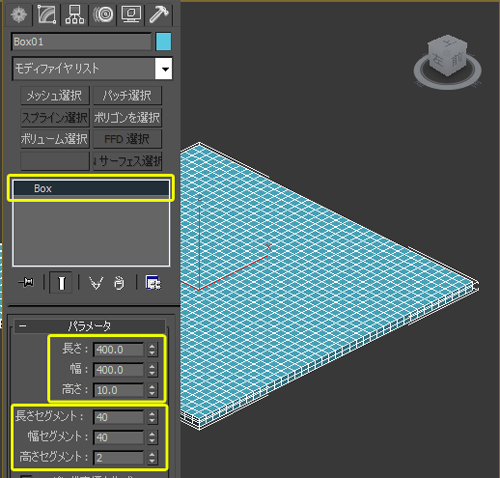
地面となる平面を作成。サイズは任意で良い。
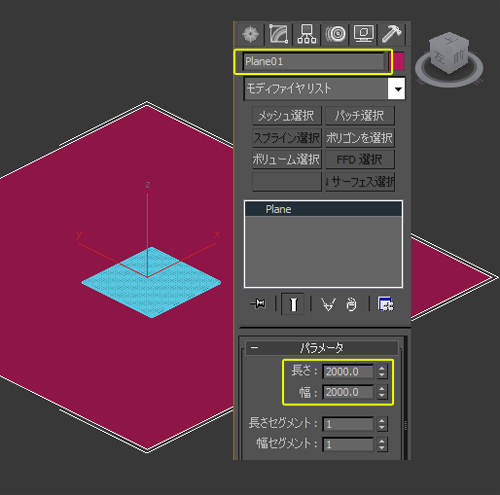
正面図に切り替え、クッションとなるボックスをZ方向に少し移動する。移動距離はクッションが膨らむ以上の距離を取ること。
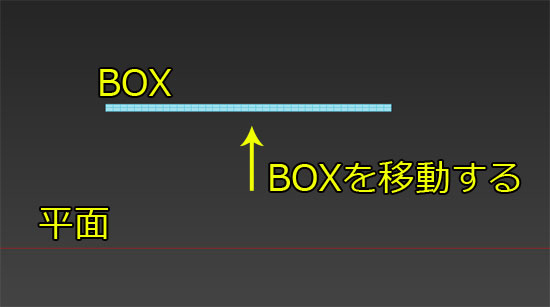
ボックスと、平面を選択し、モディファイアリストから「布地」選択する。修正メニューから、オブジェクトプロパティをクリック。
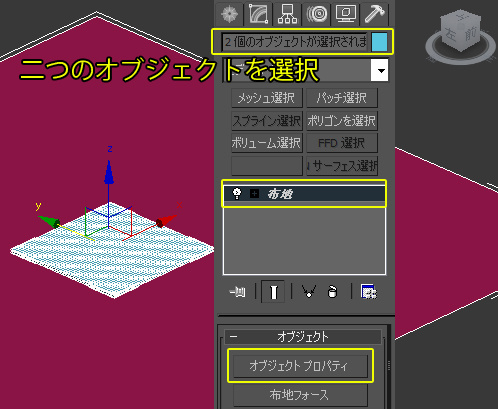
ボックスのほうは布地を選択し、圧力を30に設定。平面のほうは、衝突オブジェクトに設定し、クッションが重力によって落下した際に受け止めるようにする。
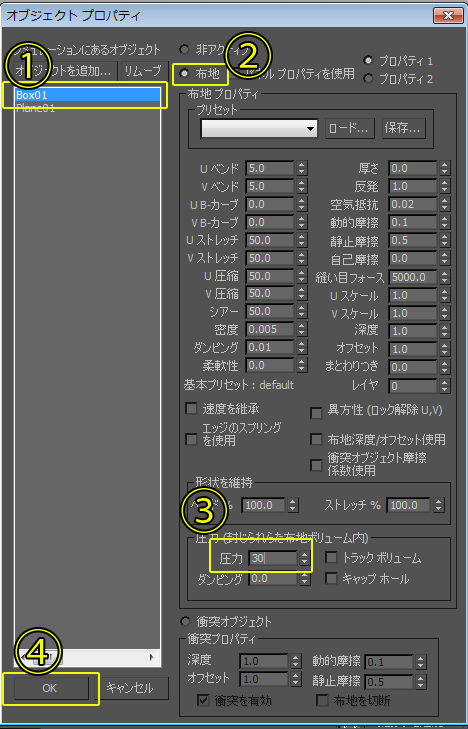
シュミレートをクリック。クッションの形状になります。
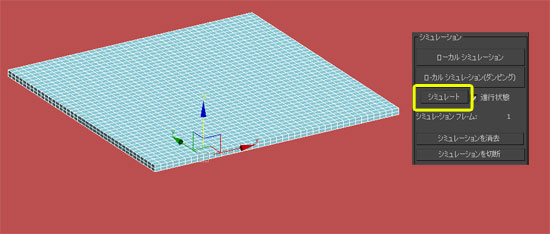
シュミレートが終わったら、画面下のフレームをドラッグすることで好きな形状で止めることができる。

形状を決めたら、右クリックから変換→編集可能ポリゴンにしましょう。
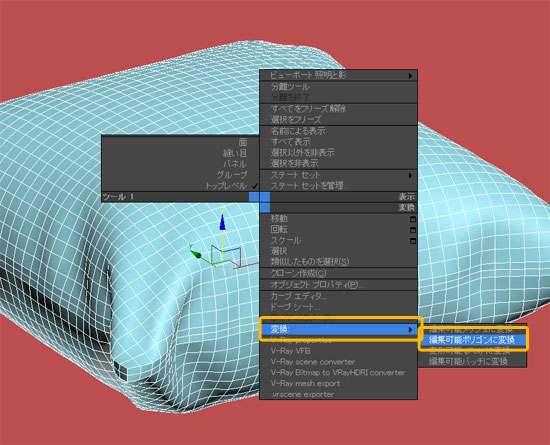
縫い合わせの作成
クッションのほうにポリゴン編集をかけて、エッジレベルから縫い合わせる部分の一部を選択し、ループボタンをクリック。選択するエッジが一周します。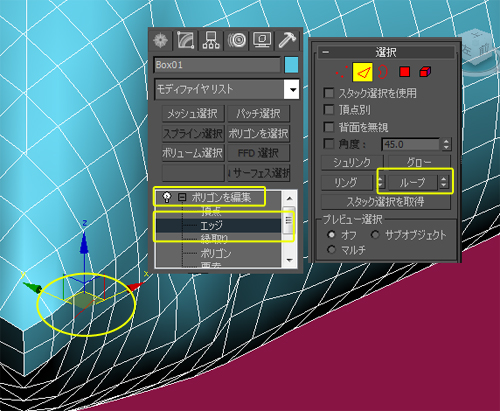
ループによって選択したエッジを-5mm押し出す。

メッシュスムーズを掛ける。

完成です。
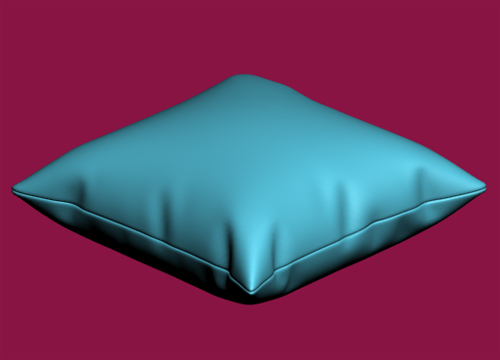
縫い目の作成
ポリゴンを編集から、エッジレベルに入り、縫い目に設定したいエッジの一部を選択してループのボタンをクリック。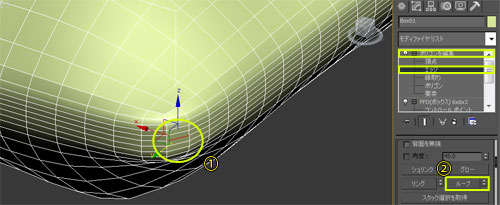
選択したエッジに対し、シェイプを作成の設定ボタンをクリックして、適当な名称をつける。

ポリゴン編集から抜けて、先ほど作成したシェイプ(エッジ)を選択し、レンダリングパラメーターから「レンダラー有効」と「ビューポート有効」にチェックを入れ、その下にある数値を変更し、形状を決める。

最後にメッシュスムーズを掛けておきましょう。完成です。